在 iPhone 上,用户可以重新下载从 App Store 已购买的项目,无需再次购买。
在 iPhone 上查看和重新下载购买过的应用:
1.打开 App Store 应用。
2.轻点屏幕顶部的头像,选择“已购项目”。
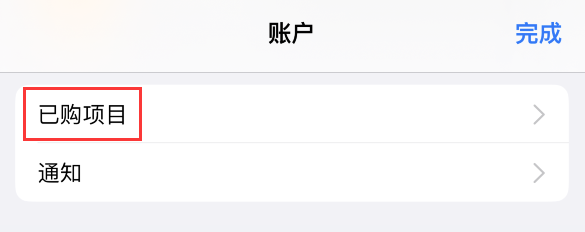
3.如果使用“家人共享”,请轻点“我的购买项目”,或者选取家庭成员的姓名以查看他们购买的内容。
4.轻点“不在此 iPhone 上”。
5.找到要下载的 App,然后轻点下载按钮。
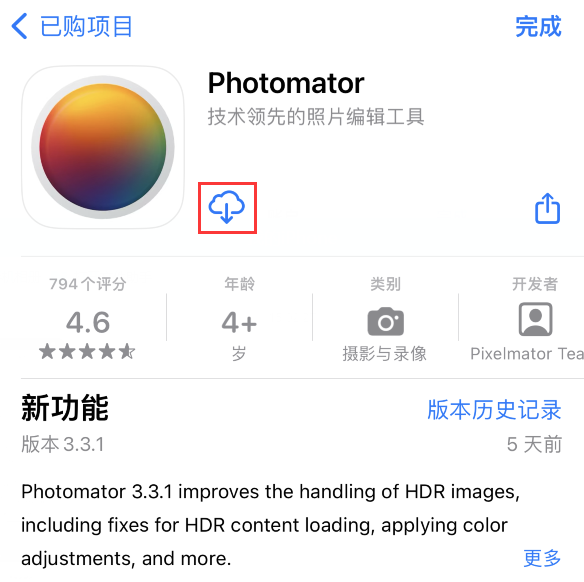
如果没有看到要重新下载的应用:
1.如果应用是通过其他 Apple ID 购买的,则不会显示在当前 Apple ID 的“已购项目”中。
2.如果没有看到要重新下载的 App,那么这个 App 可能与您的设备不兼容。例如,您购买的适用于 Mac 的 App 未必也能在 iPhone 或 Apple Watch 上运行。
3.如果购买项目可能处于隐藏状态,则无法在“已购项目”中查看到被隐藏的应用。需要在 App Store 中轻点 Apple ID 账户,找到“隐藏的已购项目”,取消隐藏后再重新下载。
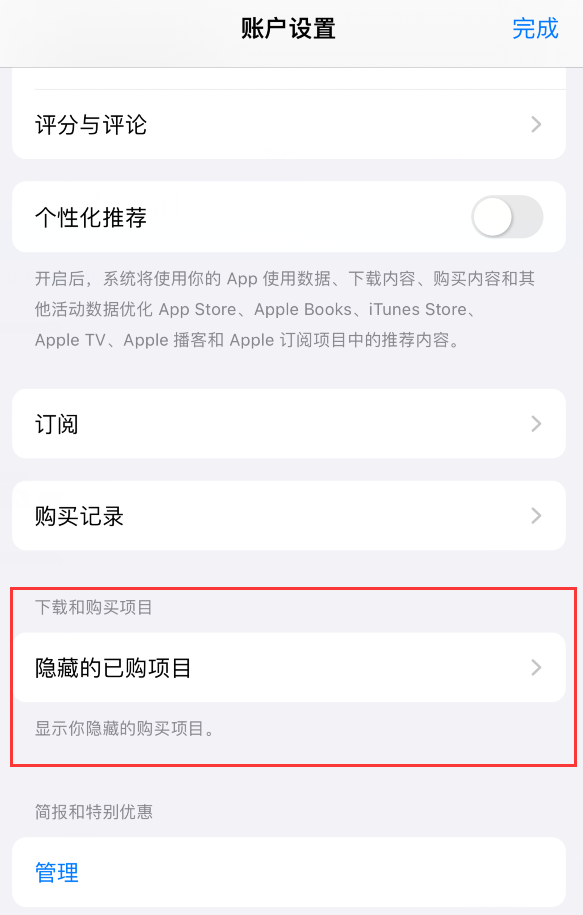
4.如果应用已在 App Store 下架,将无法从已购项目中重新安装。




